質問
問題:Internet Explorerで「ページを表示できません」res://aaResources.dll/104エラーを修正するにはどうすればよいですか?
今朝、利用可能なWindows Updateをインストールしましたが、InternetExplorerで奇妙なことが起こり始めました。 Webブラウザを開くと、「ページを表示できません、res://aaResources.dll/104」というメッセージが表示されます。 アドレスバーにURLを入力していなかったので不思議です。 res://aaResources.dll/104エラーがランダムに再表示され続け、Webブラウジングを苛立たせます。 この.dllファイルとは何か、なぜこのポップアップが表示されるのか教えてください。
解決した答え
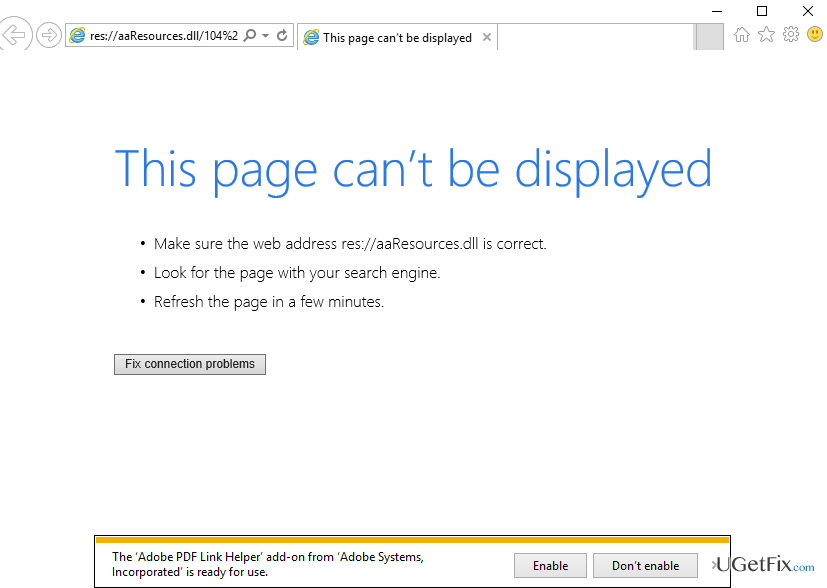
2016年の終わりに、人々は次のような苛立たしいエラーメッセージについて不平を言い始めました。 「ページを表示できません。 Webアドレスres://aaResources.dll/104が正しいことを確認してください。」 ポップアップはInternetExplorer固有のものであり、通常、IEバージョン11を使用する人々に嫌がらせをします。 PCのユーザーがその背後にある理由を知らない場合、問題は厄介になる可能性があります。 多くの人がRes://aaResources.dll/104プロセスがタスクマネージャーで実行されていることを発見しましたが、しばらくすると自動的に開始されるため、永続的に終了できませんでした。 そのため、バグはウイルス感染に関連している可能性があると彼らは考えました。 それを確認するために、彼らはプロのマルウェア対策を使用して完全なシステムスキャンを開始しましたが、結果にはウイルスは含まれていませんでした。 他の人々は、Windows Updateのインストール直後にポップアップが表示され、更新を元に戻すことを検討していると報告しました。 ただし、WindowsUpdateを元に戻すと Res://aaResources.dll/104エラーを修正、ただし、その代わりに、PCのパフォーマンスとセキュリティが低下する可能性があります。
の犯人は 「ページを表示できません。 Webアドレスres://aaResources.dll/104が正しいことを確認してください」ポップアップ
Internet Explorer11用のAmazonAssistantプラグインに関連しています。 インストールしたことを覚えていなくても、ソフトウェアバンドルを介して意図せずにインストールした可能性があります。 PCでAmazonAssistantが実行されているかどうかを確認するには、コントロールパネルを開き、[アプリケーション]リストでアプリケーションを探します。 アプリが実行されることはほぼ確実なので、Internet Explorerでres://aaResources.dll/104エラーを修正するには、AmazonAssistantを完全に削除します。Internet Explorerで「ページを表示できません」res://aaResources.dll/104エラーを修正するにはどうすればよいですか?
損傷したシステムを修復するには、ライセンス版を購入する必要があります リイメージ リイメージ.
「ページを表示できません。 Internet ExplorerのWebアドレスres://aaResources.dll/104が正しいことを確認してください」画面では、AmazonAssistantを完全にアンインストールします。 これを行うには、次の手順を実行します。
- 管理者としてPCにログオンします。
- 次に、右クリックします Windowsキー を選択します コントロールパネル。
- クリック プログラムをアンインストールする 下 プログラム。
- 探す アマゾンアシスタント、クリックして、を選択します アンインストール。
- その後、 システムとセキュリティ 開いて 管理ツール。
- Amazonアシスタントサービスがまだ存在するかどうかを確認します。 見つけたら右クリックして開きます プロパティ 起動タイプを自動からに変更します 無効。
- 最後に、右クリックします Winキー を選択します コマンドプロンプト(管理者)。
- タイプ sc削除Amazonアシスタントサービス コマンドを押してを押します 入力。
- Amazon AssistantがプラグインをWebブラウザーに挿入した場合は、プラグインを無効にしてWebブラウザーの設定をリセットします
- 最後に、システムを再起動します。
を使用してAmazonアシスタントを自動的に削除することもできます 完璧なアンインストーラー. このツールは、残りのすべてのファイルとともにWindowsOS上のプログラムをアンインストールするために開発されました。
Amazon Assistantをアンインストールし、res://aaResources.dll/104エラーを修正したら、次のコマンドでスキャンを実行します。 リイメージMac洗濯機X9 PCの最適化を適切に行うため。
エラーを自動的に修復する
ugetfix.comチームは、ユーザーがエラーを排除するための最良の解決策を見つけるのを支援するために最善を尽くしています。 手動の修復技術に苦労したくない場合は、自動ソフトウェアを使用してください。 すべての推奨製品は、当社の専門家によってテストおよび承認されています。 エラーを修正するために使用できるツールを以下に示します。
オファー
今やれ!
修正をダウンロード幸せ
保証
今やれ!
修正をダウンロード幸せ
保証
Reimageを使用してエラーを修正できなかった場合は、サポートチームに連絡してください。 問題について知っておくべきと思われる詳細をすべてお知らせください。
この特許取得済みの修復プロセスでは、2500万のコンポーネントのデータベースを使用して、ユーザーのコンピューター上の破損または欠落したファイルを置き換えることができます。
損傷したシステムを修復するには、ライセンス版を購入する必要があります リイメージ マルウェア除去ツール。

Webサイト、ISP、およびその他の関係者があなたを追跡するのを防ぎます
完全に匿名のままで、ISPと スパイからの政府 あなたに、あなたは採用する必要があります プライベートインターネットアクセス VPN。 すべての情報を暗号化し、トラッカー、広告、および悪意のあるコンテンツを防止することにより、完全に匿名でインターネットに接続できるようになります。 最も重要なことは、NSAや他の政府機関が背後で行っている違法な監視活動を阻止することです。
失われたファイルをすばやく回復する
コンピュータの使用中はいつでも予期しない状況が発生する可能性があります。停電により電源が切れる可能性があります。 ブルースクリーンオブデス(BSoD)が発生する可能性があります。または、数秒間離れたときに、ランダムなWindowsUpdateがマシンに発生する可能性があります。 分。 その結果、学業、重要な書類、その他のデータが失われる可能性があります。 に 回復します 失われたファイル、あなたは使用することができます データリカバリプロ –ハードドライブ上でまだ利用可能なファイルのコピーを検索し、それらをすばやく取得します。